こんにちは、当ブログ「ハジカラ」管理人のけーどっとけーです。
日々の様々な経験や発見を当ブログで紹介しています。
ほぼ毎日更新しているので、その他の記事も見ていただけると励みになります。
今回はコカ・コーラの公式アプリ「Coke On(コークオン)」の「クイックメニュー」を使ってみました。
Coke Onはコカ・コーラの専用自販機とBluetooth接続することでドリンクを買ったりポイントを貯めたりできます。
ポイントを貯めるとドリンクと交換できるので嬉しいアプリです。
「クイックメニュー」はアプリでよく使うメニューにアクセスできるアイコンを画面上に配置できる機能です。
Coke On(コークオン)アプリのクイックメニューを使ってみる
アプリを開きます。
画面左上にあるメニューアイコンをタップします。
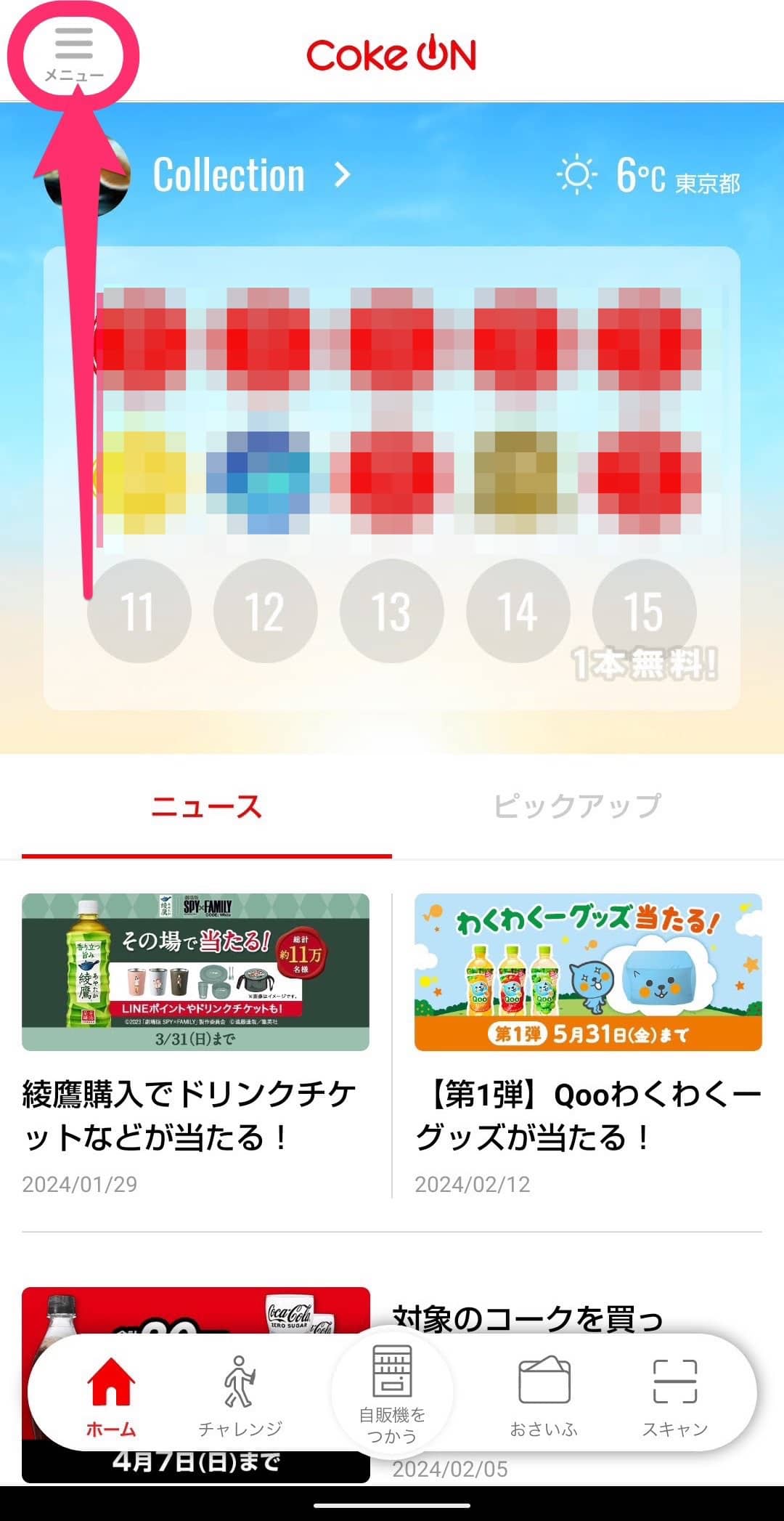
メニューの中に「クイックメニューをつかう」があります。
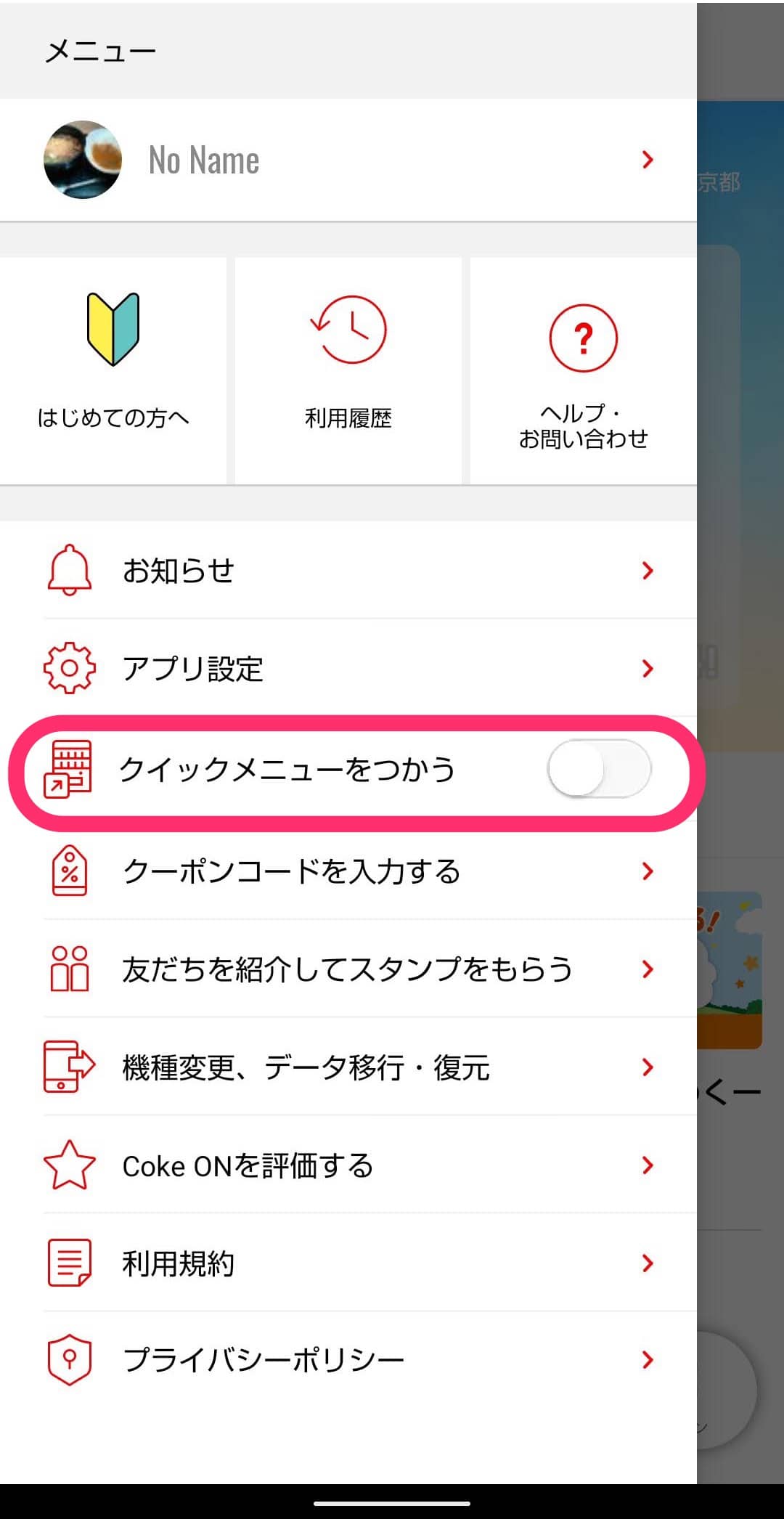
タップすると表示/非表示を切り替えられます。
(画像の状態は「非表示」です。)
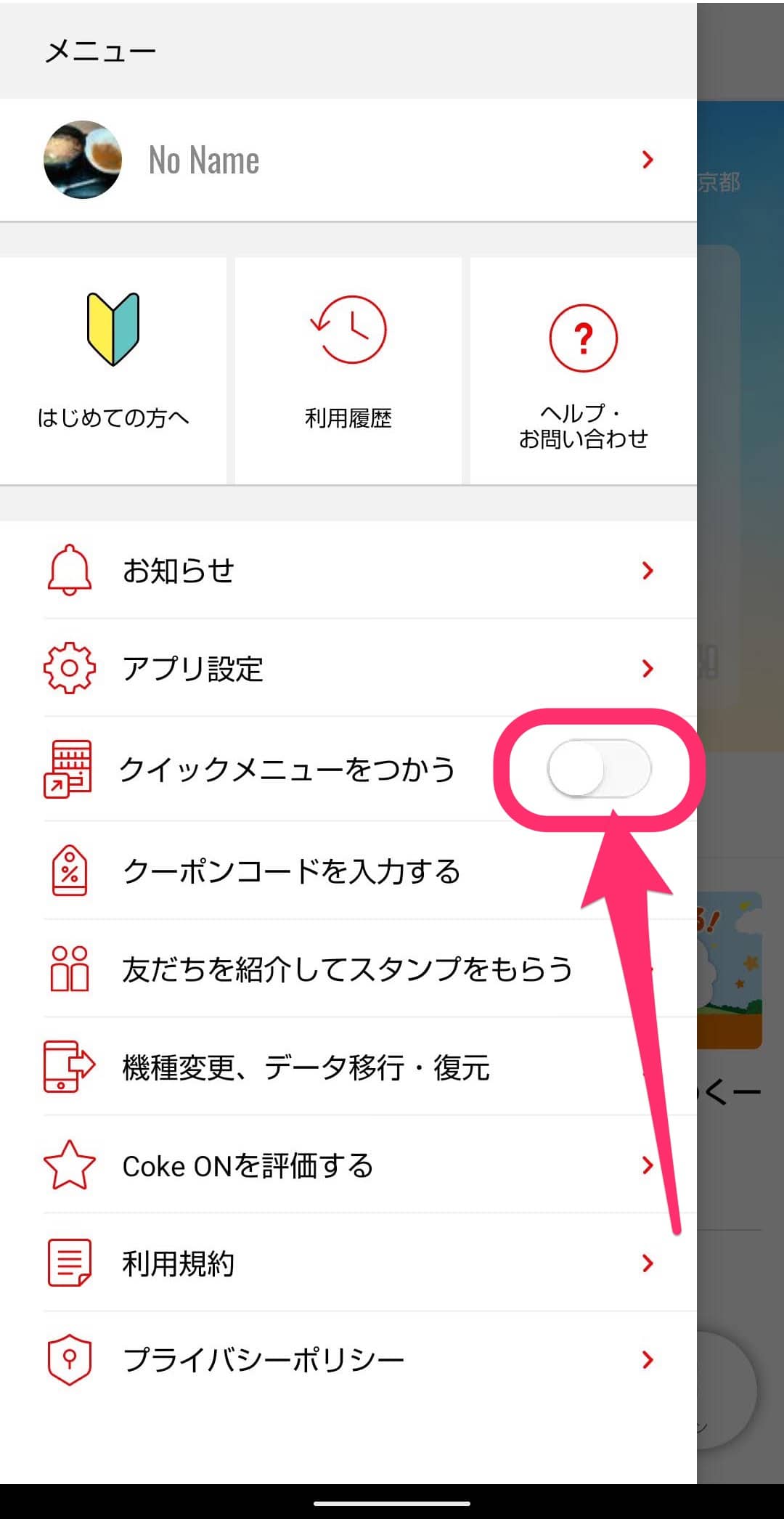
クイックメニューを表示にすると画面上にクイックメニューが表示されました。
クイックメニューには「自販機をつかう」「おさいふをみる」(「ホームにもどる」)があります。
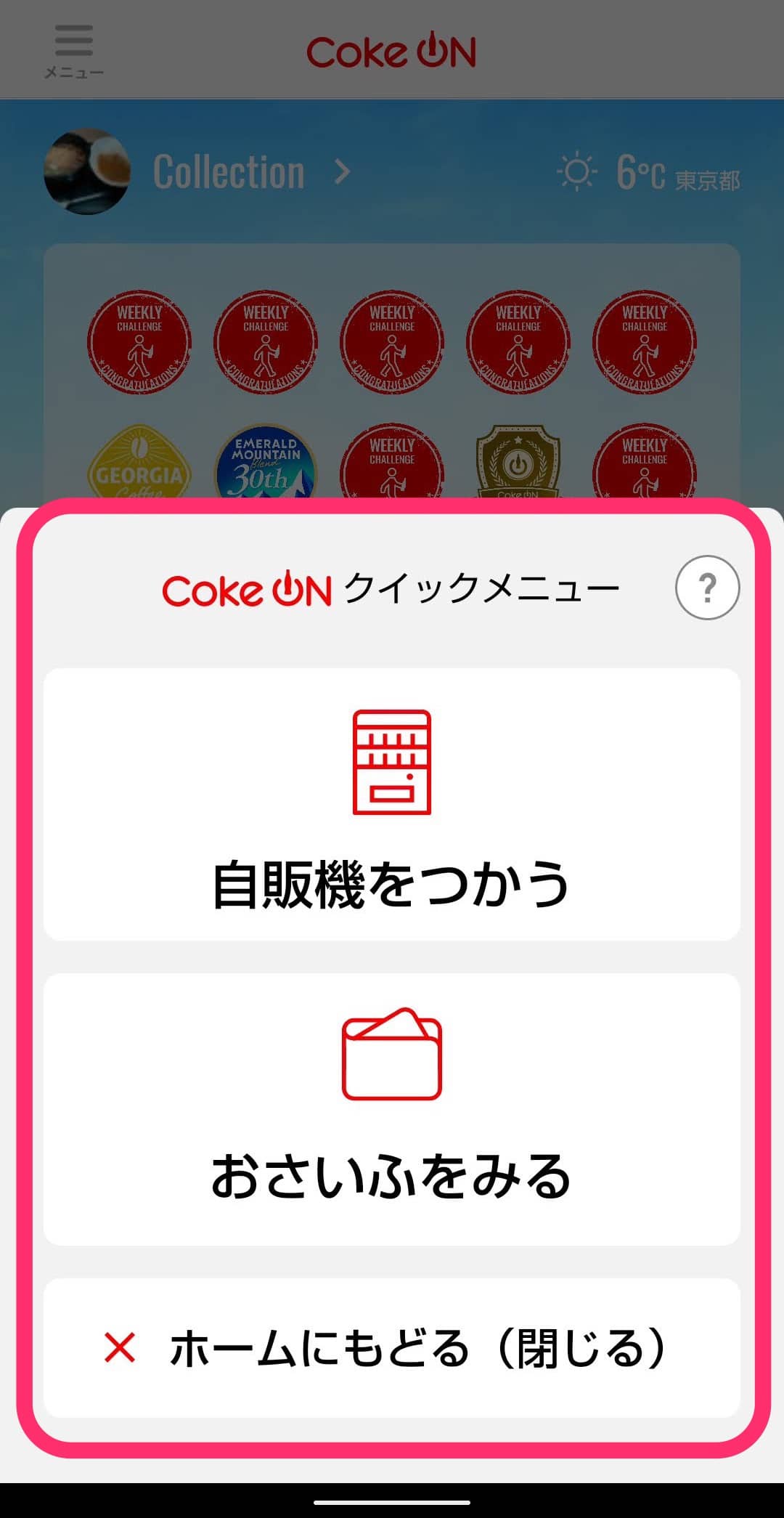
「自販機をつかう」をタップすると近くの自販機を探す画面が表示されました。
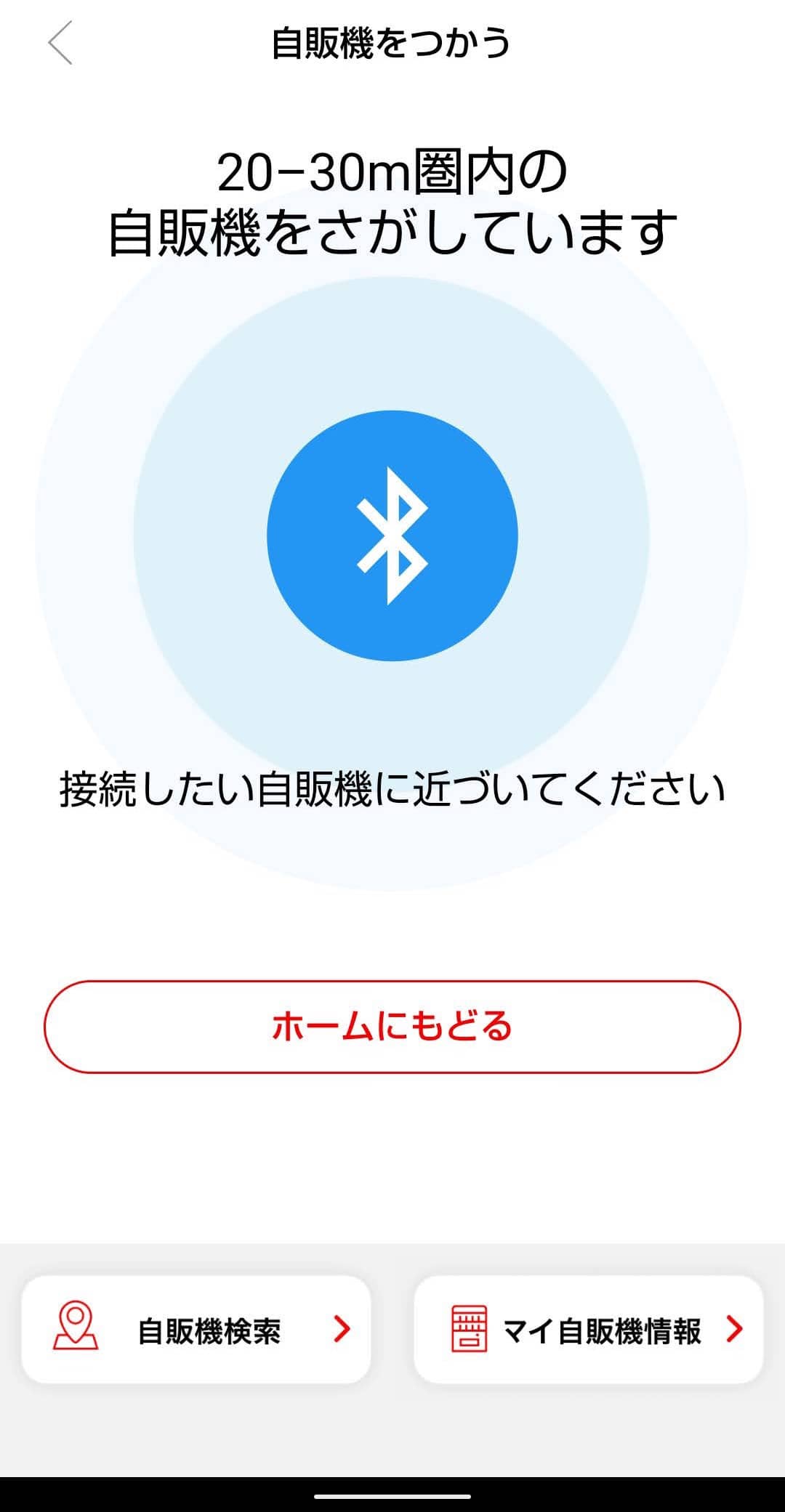
「おさいふをみる」をタップすると支払い登録の画面が開きます。
利用履歴やドリンクチケットの枚数も確認できます。
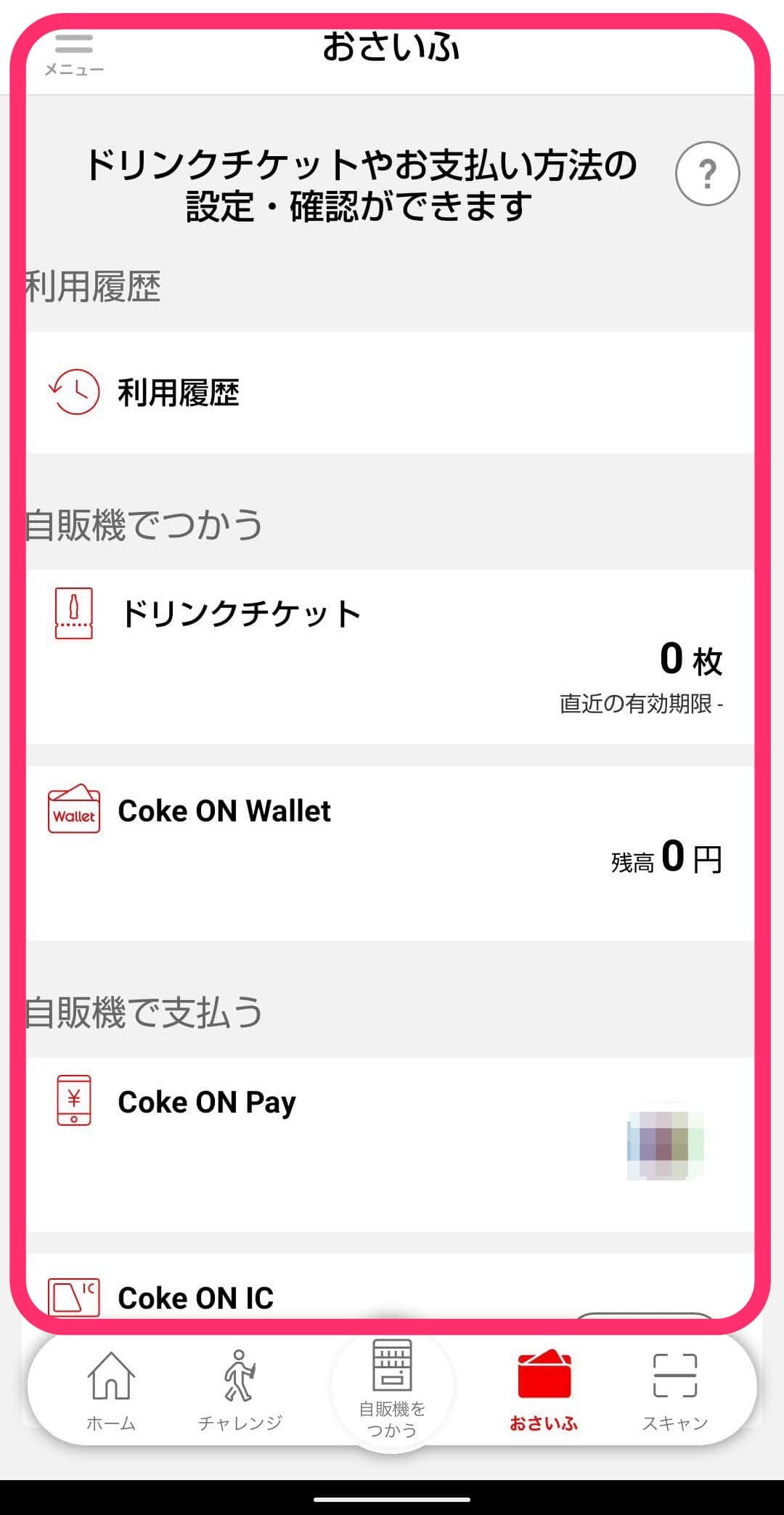
またホームに戻ると画面右下にクイックメニューアイコンが表示されます。
ここをタップすることでクイックメニューを開くことができます。
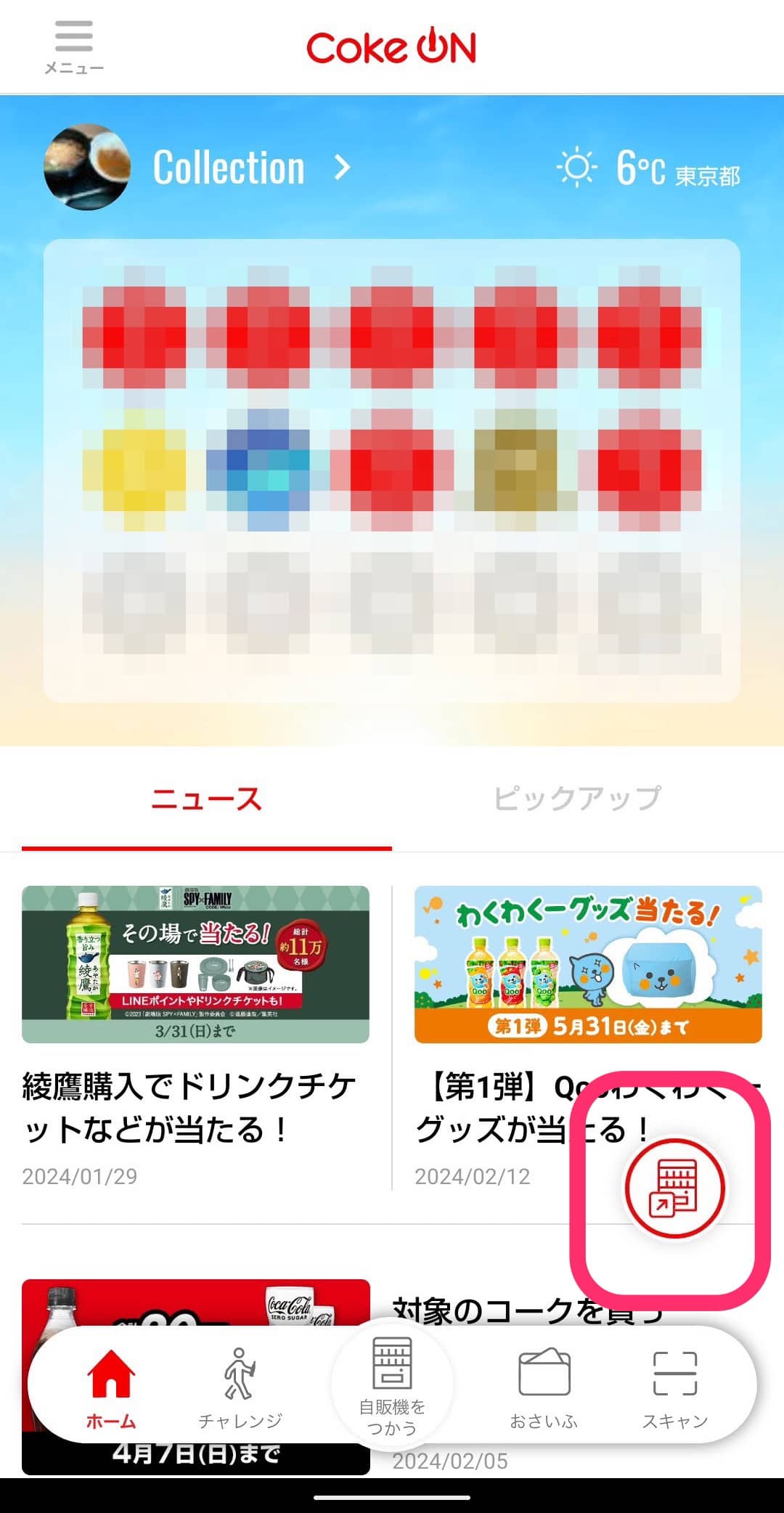
画面を下にスクロールしてもクイックメニューアイコンは表示されます。
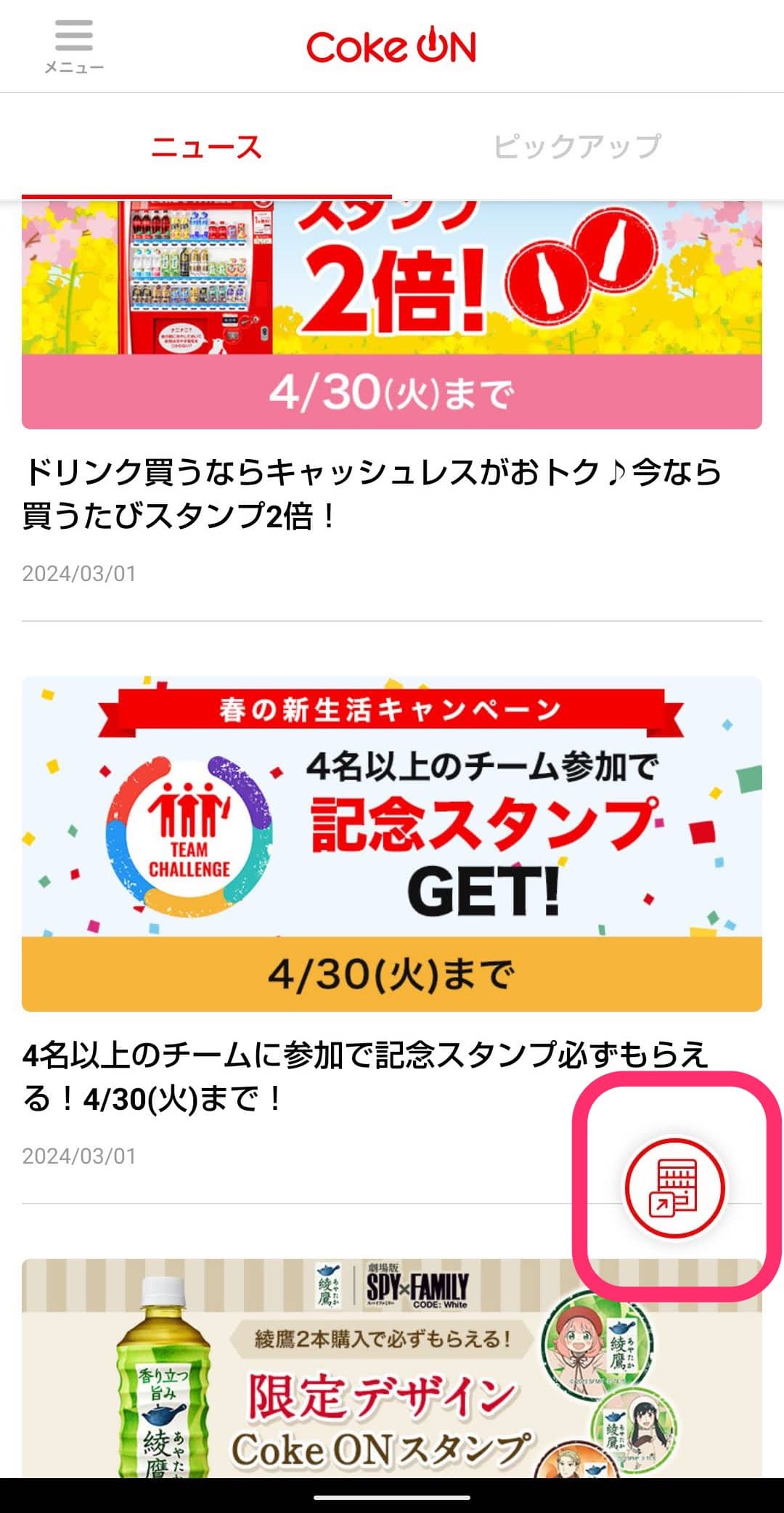
アイコン自身は移動することはできませんが、クイックメニューをすぐに開くことができます。
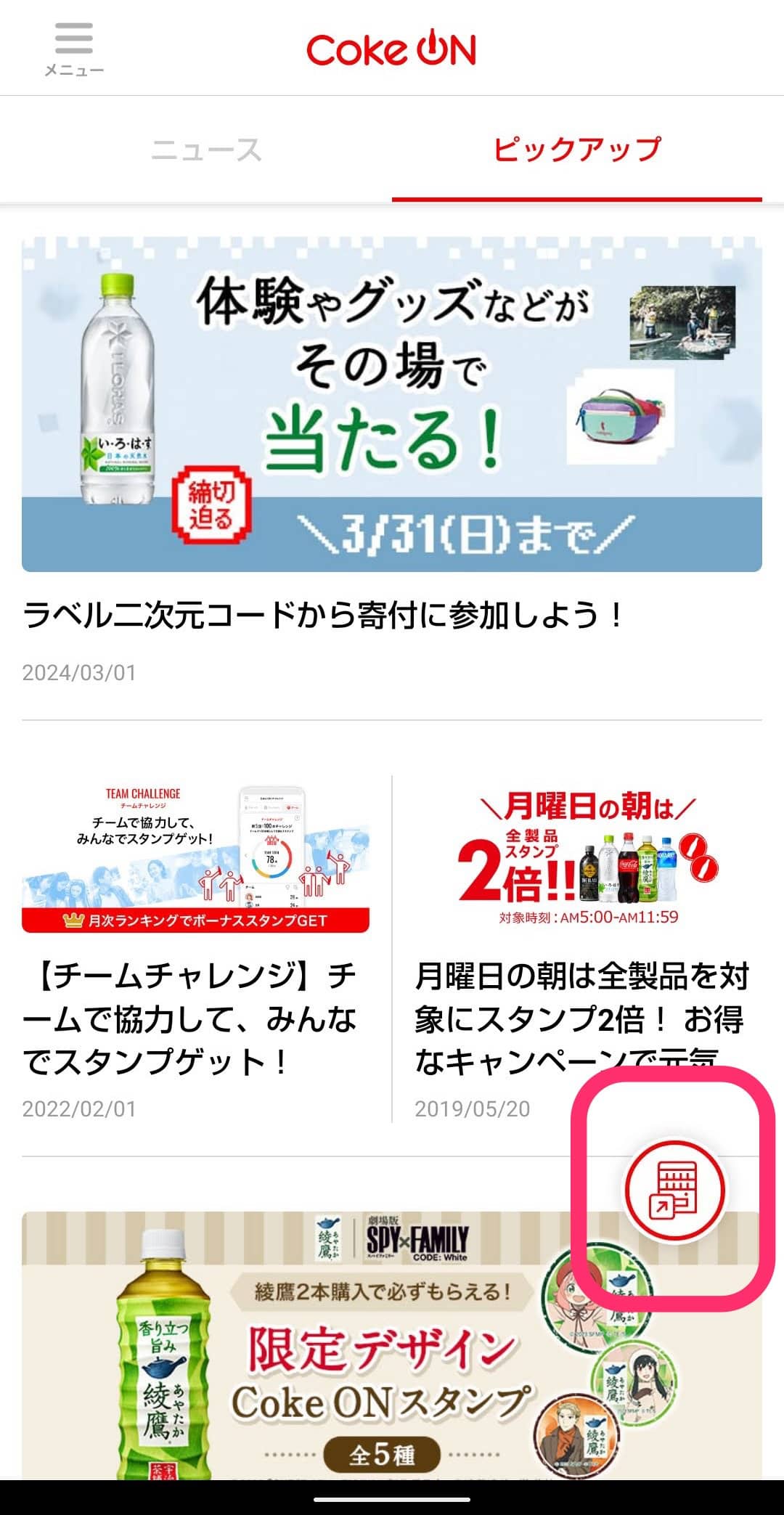
今回の一言・・・
すごく便利というほどの機能では無いですが、よくアプリを使って自販機でドリンクを購入するならちょっと便利に感じる機能になりそうです。
ここまで読んでくれてありがとう。
では、良いアプリライフを。
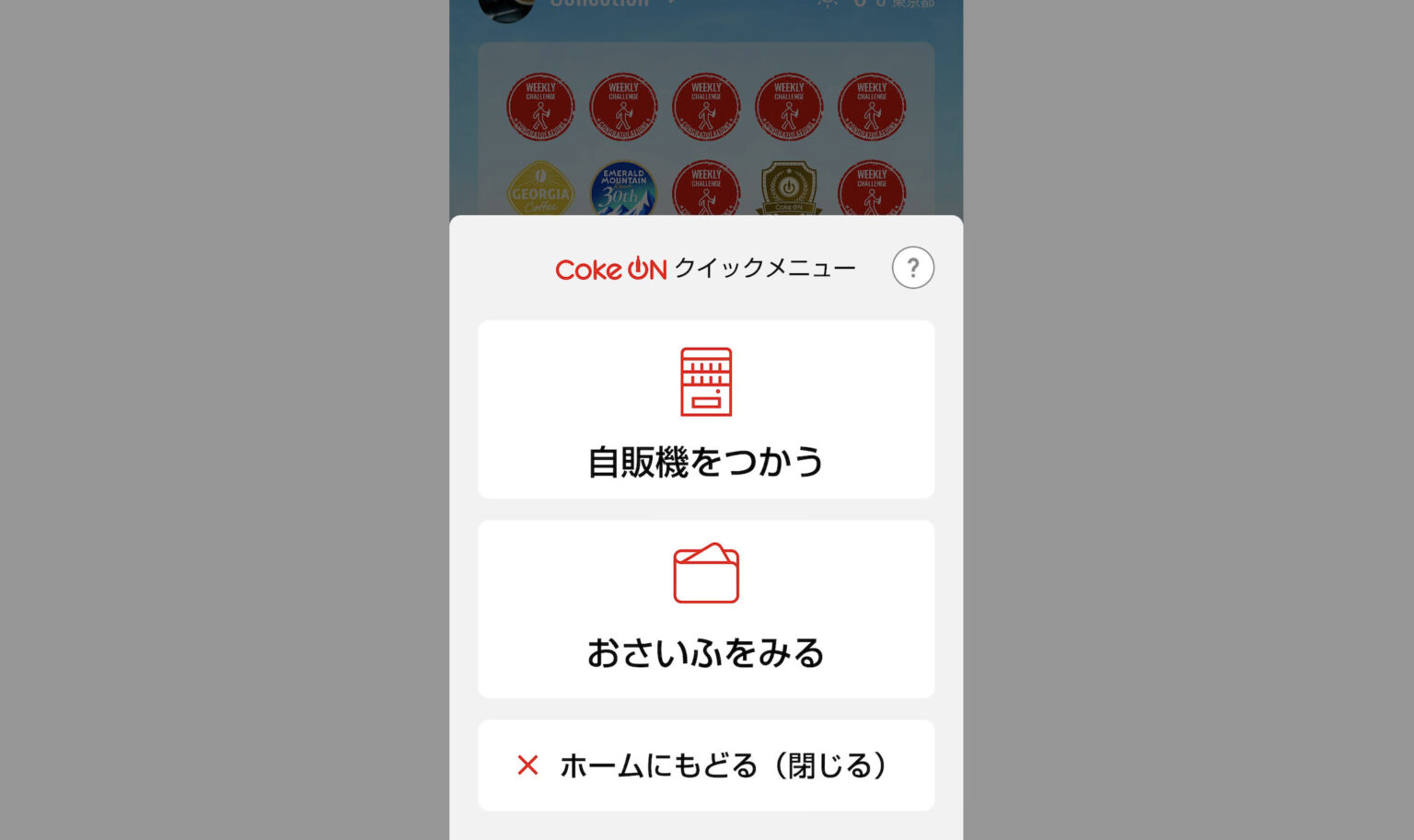
コメント